
La touche Fn de votre clavier sert de modificateur caché, permettant des fonctions supplémentaires sur vos touches F1-F12. Si vous avez constamment besoin de ces fonctions, voici quelques moyens simples de verrouiller (ou déverrouiller) la touche Fn sous Windows.
Sur plusieurs claviers, la touche Échap sert également de touche de verrouillage Fn (Fonction), souvent indiquée par une petite icône de cadenas sur la touche Échap. Pour verrouiller la touche Fn sur ces claviers, appuyez simultanément sur les touches Fn et Échap.
L'icône de verrouillage doit s'allumer pour indiquer que la touche Fn est verrouillée. Pour le déverrouiller plus tard, appuyez à nouveau simultanément sur les touches Fn et Échap.
Le menu BIOS de votre PC vous permet de modifier divers paramètres système, tels que l'ordre de démarrage, les configurations matérielles et les options de gestion de l'alimentation. Voici comment l'utiliser pour verrouiller ou déverrouiller la touche Fn :


Si vous ne prévoyez pas du tout d'utiliser la touche Fn, vous pouvez également la désactiver à l'aide de l'application KeyTweak. Consultez notre guide sur la désactivation de touches spécifiques de votre clavier sous Windows pour plus d'informations sur KeyTweak.
Le Centre de mobilité Windows est un outil utile pour configurer les paramètres courants tels que la luminosité et le volume de votre PC. Vous pouvez également l'utiliser pour verrouiller ou déverrouiller la touche de fonction. Notez que cette méthode peut ne pas fonctionner si vous ne disposez pas de la section Function Key Row dans le Mobility Center.
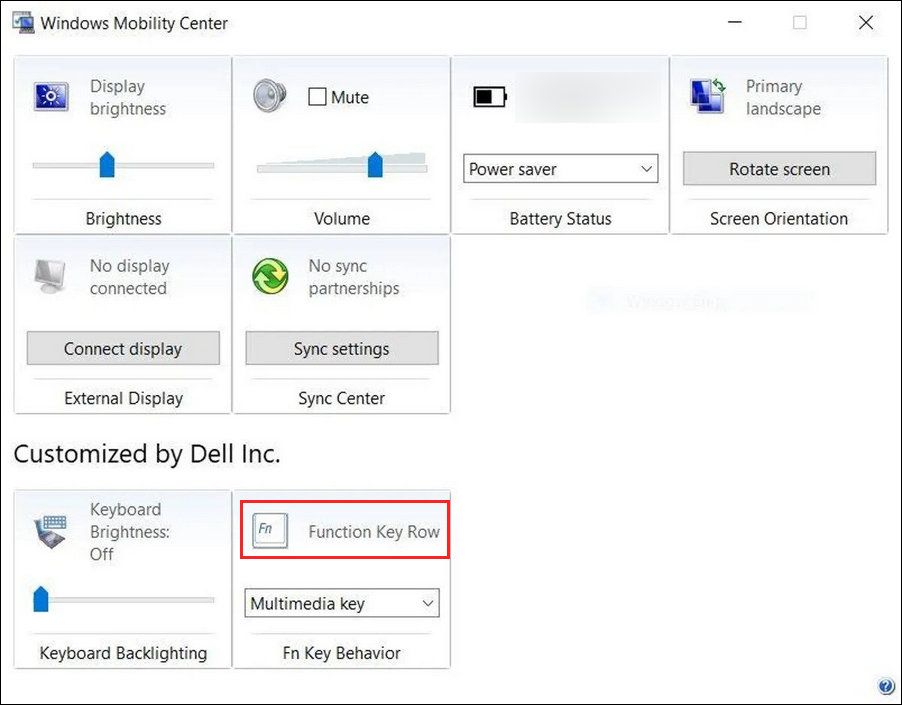
Les touches F1-F12 en haut de votre clavier peuvent remplir deux fonctions. Individuellement, ils effectuent une action, mais ils peuvent effectuer différentes actions lorsqu'ils sont enfoncés avec la touche Fonction (Fn).
Lorsque vous utilisez la fonction secondaire, vous devez appuyer sur la touche Fn ainsi que sur n'importe quelle touche de fonction chaque fois que vous souhaitez effectuer une opération spécifique. Mais si vous préférez ne pas le faire, utilisez l’une des méthodes ci-dessus pour verrouiller définitivement la touche de fonction.
Ce qui précède est le contenu détaillé de. pour plus d'informations, suivez d'autres articles connexes sur le site Web de PHP en chinois!